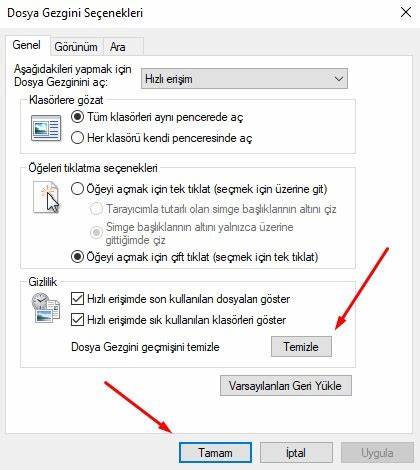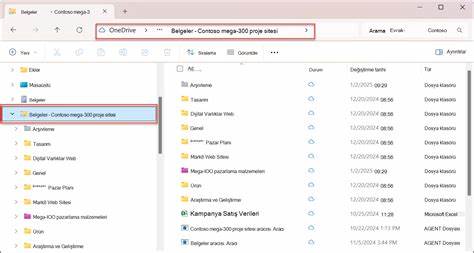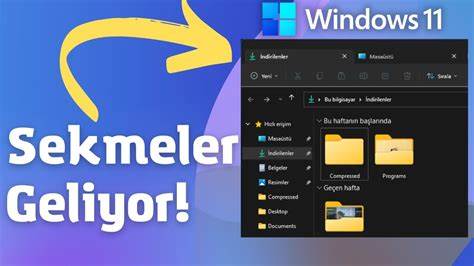Windows 10作为微软广泛使用的操作系统,其文件资源管理器(Dosya Gezgini)是用户日常管理文件和文件夹的重要工具。然而,许多用户报告说遇到了资源管理器无法正常打开、持续显示“正在处理……”提示、文件加载缓慢甚至图标和预览无法显示等问题,这严重影响了使用体验。针对这一常见问题,本文将深入分析潜在原因,并分享一系列有效的解决思路和操作步骤,帮助用户恢复正常使用,同时提升系统稳定性和文件管理效率。首先,文件资源管理器卡顿或彻底无法打开,通常可能由多方面因素引起。显而易见的一个原因是系统文件损坏或不匹配,这种状况可能因系统升级失败、病毒感染或软件冲突而发生。此外,显卡驱动程序的故障或版本过旧也会导致该问题频发,因为资源管理器的界面渲染高度依赖显卡驱动的稳定性和兼容性。
另一个重要因素是恶意软件或病毒感染,不仅能导致系统性能下降,还可能破坏资源管理器的基本功能,导致响应迟缓甚至崩溃。针对上述原因,用户首先应确保操作系统保持最新版本,定期运行Windows Update安装安全补丁及功能更新,这不仅修复已知漏洞,也优化系统整体表现。随后,建议重点更新显卡驱动程序。用户可通过Windows Update自动下载安装或访问显卡制造商官网获取适合自己型号的最新版驱动程序,安装后重启系统验证问题是否缓解。资源管理器仍问题频发时,可以尝试扫描系统文件的完整性。以管理员身份运行命令提示符,输入并执行sfc /scannow命令,系统将自动检测并修复损坏或丢失的关键系统文件。
该操作完成后,需重启计算机确保修复生效。除系统文件检查外,通过DISM工具进行系统映像修复同样重要。依次执行DISM.exe /Online /Cleanup-image /Scanhealth和DISM.exe /Online /Cleanup-image /Restorehealth命令,针对深层次的系统损坏提供修复支持。文件资源管理器卡顿有时与图像文件损坏有关。若特定文件夹中包含损坏的图片或视频,资源管理器读取这些文件时就会出现异常。这种情况下,建议将文件夹中存在疑似损坏的文件移出,或调整文件夹视图设置,关闭缩略图显示,改为显示图标,以减轻资源管理器的读取压力。
恶意软件扫描也是解决方案的重要环节。用户可借助Windows Defender离线扫描功能,彻底清除潜藏的病毒和恶意程序,保障系统安全。除此以外,某些情况下,用户配置文件或账户权限异常也可能导致资源管理器运行不畅。创建新的Windows本地用户账户,将当前工作迁移至新账户,能够有效判定是否因用户数据损坏引发问题。对于技术水平更高的用户,重置或重装Windows文件资源管理器是最后手段。通过系统设置或下载专业工具,恢复资源管理器至默认状态,或完全重新安装,通常能解决顽固性错误。
总的来说,解决Windows 10文件资源管理器问题需要系统性排查和多层次修复。保持系统和驱动程序更新是基础,确保环境健康。系统文件的检测与修复保障核心功能完整。管理受损多媒体文件避免冲突。恶意软件清除保障运行安全。利用新账户排查配置问题。
这样全方位应对,能最大限度恢复资源管理器的正常功能并提升整体计算机使用体验。面对日益复杂的操作系统环境,掌握并应用上述方法,既节省了专业维修时间和费用,也帮助用户实现更稳定高效的日常工作和娱乐需求。